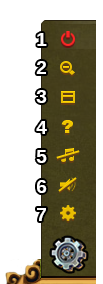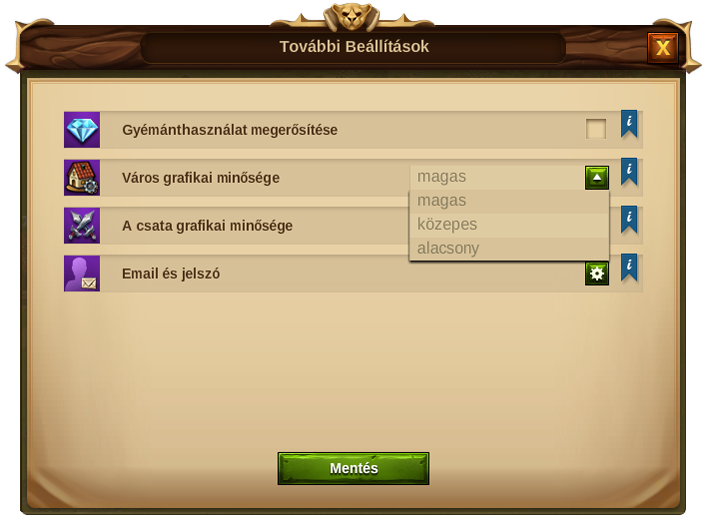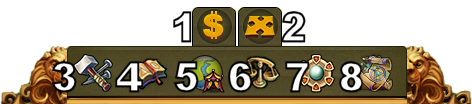„Felület” változatai közötti eltérés
Jump to navigation
Nincs szerkesztési összefoglaló |
|||
| 122. sor: | 122. sor: | ||
|align=center|Haladó beállítások | |align=center|Haladó beállítások | ||
|Itt kapcsolhatod ki a Gyémánt felhasználásának megerősítését, beállíthatod a város és a csata grafikájának minőségét, ki/bekapcsolhatod a hardveres gyorsítást és megváltoztathatod a jelszavad és e-mail címed. | |Itt kapcsolhatod ki a Gyémánt felhasználásának megerősítését, beállíthatod a város és a csata grafikájának minőségét, ki/bekapcsolhatod a hardveres gyorsítást és megváltoztathatod a jelszavad és e-mail címed. | ||
|- | |||
|} | |||
=== Grafikai beállítások === | |||
[[Fájl:Advanced-Settings.png|left]] | |||
{| | |||
!A város grafikai beállítása | |||
!Leírás | |||
|- | |||
|align=center|Alacsony | |||
|Csökkentheted a város grafikai megjelenését ezzel a beállítással ha lagot tapasztalsz. Csak statikus épületeket fogsz így látni. | |||
|- | |||
|align=center|Közepes | |||
|Ezzel a beállítással a városod épületei animációkkal együtt jelennek meg, a város talaján dekorációk jelennek meg és láthatod az Ősi Csodák párjait a háttérben. | |||
|- | |||
|align=center|Magas | |||
|Az előzőekben említetteken felül ezen beállításkor még a városlakók is sétálnak az utcákon. | |||
|- | |- | ||
|} | |} | ||
A lap 2015. december 25., 16:07-kori változata
HUD / Felső sáv
A HUD-on érheted el a játék legfontosabb funkcióit.
| Szám | Név | Leírás |
|---|---|---|
| 1 | Építők | Az Építők a felelősek épületei építéséért és fejlesztéséért. Kattints a zöld + jelre, hogy több Építőd lehessen. |
| 2 | Lakosság | Megmutatja az elérhető lakosok számát. |
| 3 | Kultúra | Megmutatja az elérhető Kultúra mennyiségét. |
| 4 | Kultúra Bónusz | Megmutatja, van-e Kultúra Bónuszod, és annak lehetséges előnyeit. |
| 5 | Tudáspontok | Összesen 10 Tudáspontot tárolhatsz egyszerre. |
| 6 | Árucikk áttekintés | Egy lista az elérhető Áruidról |
| 7 | Arany | Aranyad jelenlegi mennyiségét mutatja. |
| 8 | Alapanyagok | Alapanyagaid jelenlegi mennyiségét mutatja |
| 9 | Gyémántok | Jelenleg elérhető Gyémántjaid mennyiségét mutatja. Kattints a zöld + jelre, hogy több Gyémántot vásárolhass. |
Játékosprofil
| Szám | Név | Leírás |
|---|---|---|
| 1 | Profilkép | Kattints ide avatarod és városod nevének megváltoztatásához. |
| 2 | Felhasználónév | Ez a felhasználóneved. |
| 3 | Helyezés | Ez mutatja jelenlegi helyedet a rangsorban. Kattints rá, hogy a teljes rangsort elérd. |
| 4 | Üzenetek | Kattints ide, hogy elolvasd a beérkező üzeneteid, vagy hogy újakat írj. |
| 5 | Értesítések | Kattints ide, hogy a Szomszédi segítségről szóló értesítéseket elolvashasd és értesülj arról, hogy ki fogadta el a kereskedelmi ajánlataid. |
| 6 | Testvériség | Kattints ide, hogy megalapítsd a saját testvériséged, vagy hogy megnyisd a testvériség ablakot. |
Beállítások
| Szám | Név | Leírás |
|---|---|---|
| 1 | Kijelentkezés | Ide kattintva kijelentkezhetsz a játékból. |
| 2 | Zoom | Ezzel lehet közelíteni vagy távolítani a Városodra. |
| 3 | Teljes képernyő | Itt érheted el a Teljes képernyős módot. |
| 4 | Support | Hivatkozás a Fórumra és a Support rendszerre. |
| 5 | Zene | Itt a háttérzenét kapcsolhatod ki vagy be. |
| 6 | Hangok | Itt a hangeffekteket kapcsolhatod ki vagy be. |
| 7 | Haladó beállítások | Itt kapcsolhatod ki a Gyémánt felhasználásának megerősítését, beállíthatod a város és a csata grafikájának minőségét, ki/bekapcsolhatod a hardveres gyorsítást és megváltoztathatod a jelszavad és e-mail címed. |
Grafikai beállítások
| A város grafikai beállítása | Leírás |
|---|---|
| Alacsony | Csökkentheted a város grafikai megjelenését ezzel a beállítással ha lagot tapasztalsz. Csak statikus épületeket fogsz így látni. |
| Közepes | Ezzel a beállítással a városod épületei animációkkal együtt jelennek meg, a város talaján dekorációk jelennek meg és láthatod az Ősi Csodák párjait a háttérben. |
| Magas | Az előzőekben említetteken felül ezen beállításkor még a városlakók is sétálnak az utcákon. |
Főmenü
| Szám | Név | Leírás |
|---|---|---|
| 1 | Épületek Menü | Ide kattintva érheted el az épületek menüt. Az épületek kategóriákba sorolva, külön füleken jelennek meg. |
| 2 | Kutatás Menü | Ide kattintva éred el a Kutatási menüt, ahol új technológiákat fejleszthetsz ki. |
| 3 | Világtérkép | Ide kattintva érheted el a Világtérképet, ahol Ereklyéket gyűjthetsz. |
| 4 | Kereskedő | Kattints ide, hogy elérd a Kereskedőt, és cserélhess a szomszédaiddal. |
| 5 | Eladás mód | Legtöbb épületed eladható. Kattints ide, hogy bekapcsold az eladás módot. |
| 6 | Áthelyezés mód | Ide, majd egy épületre kattintva a kívánt épület az egérmutatóhoz ragad. Megjelenik egy rács, ahol elhelyezheted az épületet. Ha a hely megfelelő, a terület zöld színű lesz, ha nem, akkor pedig piros színre vált. |